ai怎么转cdr格式?Illustrator和cdr是学平面设计常用的两款专业软件,有时候经常需要将不同格式的文件发送给用户,由于每个用户电脑中软件不同,所以有时候我们直接将Illustrator制作的ai文件直接发送给别人,但是由于他手上只有CorelDRAW 软件,所以无法打开查看,所以遇到这样的问题我们就需要先将ai文件进行转换,然后给客户才能打开,在本文中winwin7教大家转换ai格式的方法。
1、首先用Illustrator打开ai图形文,如图所示:

2、然后在Illustrator中点击文件-存储为。
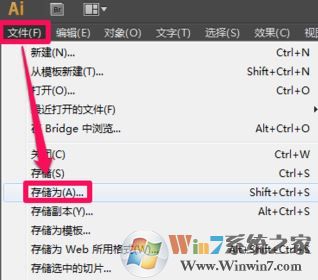
3、接着我们在保存类型中选择EPS格式。
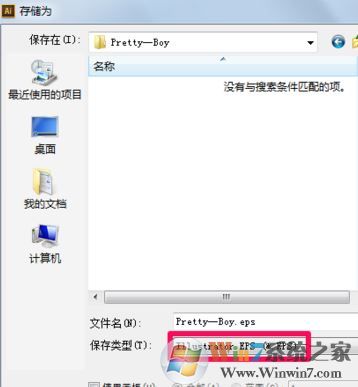
4、点击保存后在弹出的对话框中选择低版本的Illustrator 8 EPS,最后点确定保存。
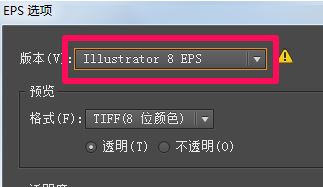
5、我们在CorelDRAW中选择文件-导入,如图:
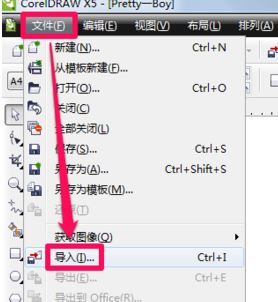
6、在弹出的对话框中进行相应的设置,然后点击确定,如图:
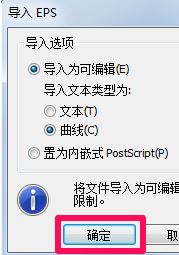
7、此时ai文件已经成功的导入到了CorelDRAW中,我们在保存为cdr文件了!
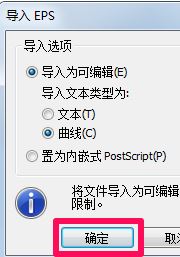
以上便是winwin7小编给大家分享的关于ai格式转cdr的详细操作方法!